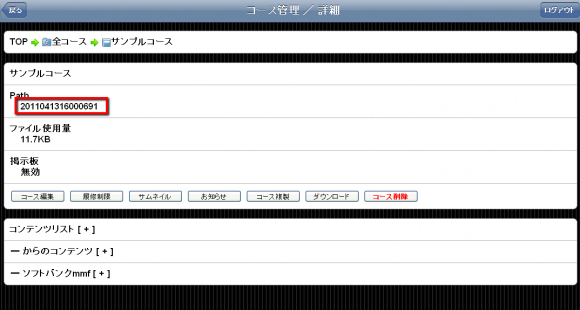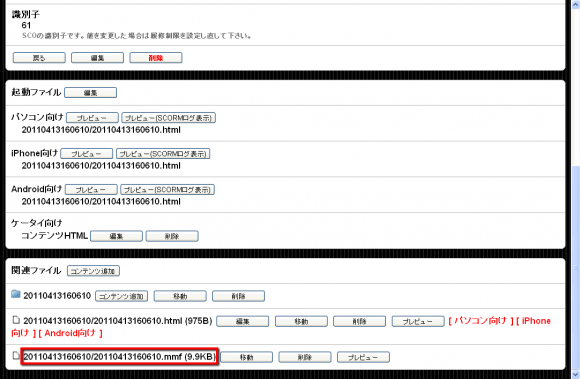現在携帯向けの動画コンテンツは対応していませんが、直接ファイルパスを指定することによってファイルを読み込ませることができます。まず初めに読み込ませたい既存の教材を用意します。その教材に読み込ませたいコンテンツを追加でアップロードを行います。
その際、以下の内容の.htaccsessを含めて追加してください。
AddType application/x-mpeg .amc
AddType video/3gpp2 .3g2
AddType video/3gpp .3gp
AddType application/x-smaf .mmf
このときのパスは以下のとおりです
http://10000.bz/お客様環境名/courses/コースパス/教材パス/該当動画のファイル名
(使用例)
<a href=”http://10000.bz/sample/courses/2010080211571261/20110413160610/20110413160610.mmf”>Download</a>なお、メディアのダウンロード方法はキャリア・機種によって異なりますので、ご注意ください。
コースパスの調べ方
管理者画面から該当の教材があるコースの詳細画面に移動します。Pathと書かれた数字の羅列がコースパスに当たります。
教材パス・ファイル名の調べ方
管理者画面から該当の教材の詳細画面に移動します。一番下にコンテンツの追加画面があります。教材パスとファイル名が表示されています。
なお、同様の手順でHTMLや他のメディアへアクセスすることができますが、成績をきちんと取れる保障はありません。
今後の開発により携帯向けメディアコンテンツを含める機能を別途追加する予定です。